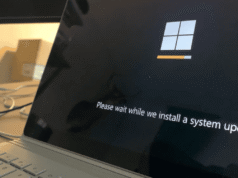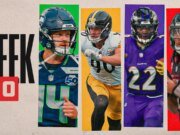Los lectores ayudan a respaldar a MSpoweruser. Es posible que recibamos una comisión si compra a través de nuestros enlaces.
Lea más en nuestra página de divulgación para saber cómo puede ayudar a MSPOWERUSER a sostener el equipo editorial.
Windows 11 22H2 trae muchas mejoras y nuevas características, lo que lo convierte en una actualización que vale la pena para muchos usuarios. Si desea mejorar su experiencia de Windows con la última versión, esta guía lo guiará a través del proceso de actualización a Windows 11 22H2, garantizando una transición fluida y exitosa.
Antes de comenzar, es importante asegurarse de que su sistema cumpla con los requisitos mínimos para Windows 11. Esto incluye un procesador compatible, suficiente RAM y suficiente almacenamiento libre. Profundicemos en los pasos para actualizar su sistema.
¿Listo para actualizar? Una guía paso a paso para Windows 11 22H2
Comprobar la compatibilidad del sistema
Antes de intentar la actualización, es importante asegurarse de que su PC sea compatible con Windows 11.
- Descargue y ejecute la aplicación PC Health Check: Puede descargarlo desde el sitio web de Microsoft.
- Revisa los resultados: La aplicación le dirá si su PC cumple con los requisitos mínimos del sistema. Tenga en cuenta cualquier problema de compatibilidad.
Haga una copia de seguridad de sus datos
La pérdida de datos durante una actualización es poco común, pero siempre es bueno estar preparado
- Conecte un disco duro externo: Asegúrese de que tenga suficiente espacio para hacer una copia de seguridad de sus archivos importantes.
- Copie archivos importantes: Copie manualmente documentos, fotografías, vídeos y otros datos importantes a unidades externas.
Buscar actualizaciones
Asegurarse de que su versión actual de Windows esté actualizada puede ayudar a agilizar el proceso de actualización.
- Abrir configuración: Presione la tecla Windows + I.
- Vaya a Actualización de Windows: Haga clic en “Windows Update” en la barra lateral izquierda.
- Busque actualizaciones: Haga clic en el botón “Buscar actualizaciones”.
- Instale las actualizaciones disponibles: Deje que Windows instale todas las actualizaciones disponibles antes de continuar.
Actualizar a través de Windows Update
El método más sencillo es utilizar Windows Update.
- Abrir configuración: Presione la tecla Windows + I.
- Vaya a Actualización de Windows: Haga clic en “Windows Update” en la barra lateral izquierda.
- Verifique para Windows 11 22H2: Si la actualización está disponible para su dispositivo, la verá en la lista.
- Haga clic en “Descargar e instalar”: Inicie el proceso de descarga e instalación.
- Siga las indicaciones en pantalla: El instalador le guiará por el resto del proceso. Su computadora se reiniciará varias veces.
Utilice el asistente de instalación de Windows 11
Si Windows Update no muestra la actualización, puede utilizar el Asistente de instalación.
- Descargue el Asistente de instalación de Windows 11: Consíguelo en el sitio web oficial de Microsoft.
- Ejecute el asistente de instalación: Haga doble clic en el archivo descargado para iniciar la herramienta.
- Acepte los términos de la licencia: Lea y acepte los términos.
- Siga las indicaciones en pantalla: El asistente descargará e instalará Windows 11 22H2. Su computadora se reiniciará varias veces.
Realizar una instalación limpia (avanzada)
Una instalación limpia borra todo lo que hay en su disco e instala una copia nueva de Windows 11. Se recomienda sólo para usuarios avanzados.
- Descargue la herramienta de creación de medios de Windows 11: Disponible en el sitio web de Microsoft.
- Cree un dispositivo de arranque: Utilice la herramienta para crear una unidad USB o DVD de arranque.
- Arrancar desde unidad USB/DVD: Reinicie su computadora y arranque desde el medio creado. Es posible que necesites ajustar la configuración de tu BIOS
- Siga las indicaciones en pantalla: El instalador le guiará a través del proceso. Asegúrese de seleccionar la opción “Personalizado: Instalar solo Windows (Avanzado)”.
- Seleccione la unidad en la que instalar Windows: Es posible que primero necesites formatear la unidad. Advertencia: Esto borrará todos los datos de la unidad seleccionada.
- Siga el proceso de instalación: Windows instalará una copia nueva de Windows 11 22H2.
Consejos
- Asegúrese de que su computadora portátil esté conectada a una fuente de alimentación durante el proceso de actualización.
- Cierre todas las aplicaciones innecesarias antes de iniciar la actualización.
- Tenga paciencia, el proceso de actualización puede tardar algún tiempo.
- Si tiene algún problema, consulte el sitio web o los foros de soporte de Microsoft.
Te espera una experiencia fluida con Windows 11
Actualizar a Windows 11 22H2 puede mejorar significativamente su experiencia informática con sus funciones avanzadas y mejoras de rendimiento. Si sigue estos pasos, podrá garantizar una actualización fluida y exitosa.
Preguntas frecuentes
¿La actualización a Windows 11 22H2 eliminará mis archivos? No, la actualización generalmente deja intactos sus archivos y aplicaciones, pero se recomienda hacer una copia de seguridad de sus datos como medida de precaución.
¿Cuánto tiempo lleva actualizar a Windows 11 22H2? El proceso de actualización puede tardar entre 30 minutos y varias horas, según el hardware de su sistema y la velocidad de Internet.
¿Cuáles son los requisitos mínimos del sistema para Windows 11? Necesitas un procesador de 1 GHz o más rápido con 2 o más núcleos, 4 GB de RAM, 64 GB de almacenamiento y una tarjeta gráfica compatible.
¿Puedo volver a mi versión anterior de Windows si no me gusta Windows 11 22H2? Sí, generalmente tienes un plazo de 10 días para volver a tu versión anterior de Windows a través de la aplicación Configuración.
¿Windows 11 22H2 es una actualización gratuita? Sí, si tienes una copia original y activa de Windows 10, la actualización a Windows 11 es gratuita.
Elegir su método de actualización
| características | Actualización de Windows | Asistente de instalación | instalación limpia |
|---|---|---|---|
| Fácil de usar | alto | moderado | menos |
| Almacenamiento de datos | mantiene el archivo | mantiene el archivo | Elimina todos los datos |
| Posible solución de problemas | más bajo | moderado | más alto |
| recomendado para | La mayoría de los usuarios | Usuarios con problemas | usuario avanzado |
Edgar es un editor tecnológico con más de 10 años de experiencia, especializado en IA, tecnologías emergentes e innovación digital. Proporciona artículos claros y atractivos que simplifican temas complejos y, al mismo tiempo, cubren la seguridad y la privacidad para ayudar a los lectores a proteger sus vidas digitales.